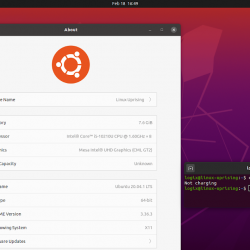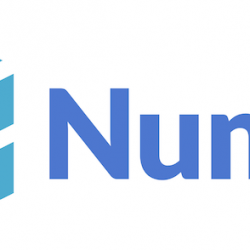8 款出色的替代桌面 Fedora 以及如何安装它们
有超过 30 种不同的桌面环境和窗口管理器可用于 Fedora Linux。 我们将向您展示如何在几分钟内安装和切换其中任何一个。
一般来说,最著名的桌面环境可能是 GNOME 和 KDE Plasma。 GNOME 是默认的桌面环境 Fedora 但是您可以使用 KDE(以及其他一些桌面)安装操作系统,方法是使用众多 Fedora 旋转。
优点和缺点 Fedora 旋转
尽管 Fedora 旋转是一种使用替代桌面设置系统的快速简便的方法,但只有少数旋转可用 – 在撰写本文时为八个。 这可能看起来有很多额外的选择,但实际上有 30 多种不同的桌面环境和窗口管理器可以轻松安装 Fedora 只需几分钟。
最重要的是,当您自己安装新桌面时,您可以随时在它们之间切换。 安装旋转时,您将只能获得该特定旋转附带的桌面。 例如,如果您安装 KDE spin,您将只有 KDE Plasma 桌面。 如果您需要或想要,您将无法轻松切换到 GNOME。
但是,如果您使用默认的 GNOME 版本设置系统 Fedora 然后使用本指南安装 KDE 和 Cinnamon 环境,无论何时登录,您都可以从所有三个桌面中进行选择。您可以根据自己的需要或心情随时切换桌面。 您甚至可以尝试一些为其他 Linux 发行版构建的最流行的桌面。
如何安装 Fedora 来自命令行的桌面环境
要在您当前使用的桌面旁边安装一个新桌面,您需要打开一个终端并使用 Fedora的 DNF 包管理器。 您可以通过输入以下命令快速查看可用的桌面环境:
sudo dnf grouplist -v在输出顶部附近,您将看到可以安装的各种桌面环境的列表。
要告诉 DNF 您要安装哪个桌面,您将按照正常的安装命令使用“@”加上您想要的桌面名称,如列表中括号中所示。 例如,如果您想安装 Cinnamon Desktop,您可以输入:
sudo dnf install @cinnamon-desktop-environment对于 KDE,命令将是:
sudo dnf install @kde-desktop-environment如果您稍后决定不喜欢任何新桌面,删除它们也很容易。 只需返回您的终端并替换单词 消除 代替这个词 安装 在上面的命令中。
sudo dnf remove @cinnamon-desktop-environment安装(或移除)桌面后,您应该重新启动计算机以确保所有必需的组件都已完全安装和加载。 在安装新桌面之前备份当前系统也是一个很好的主意,以防发生任何冲突。
如何在已安装的桌面环境之间切换 Fedora
安装一个或多个备用桌面并重新启动后,您将能够从登录屏幕中选择要使用的桌面。 单击您的姓名,就像您要输入密码一样,屏幕右下方会出现一个小齿轮图标。 单击该图标可选择为您的会话加载哪个桌面。
选择要使用的桌面后,照常输入密码。 稍后,您的新桌面将被加载并可供使用。
完整的桌面环境可用 Fedora
有可供选择的窗口管理器和桌面环境。 Fedora 软件存储库。 桌面环境与窗口管理器的区别在于包含应用程序和实用程序。
例如; GNOME 和 KDE 各自带有自己的应用程序集,例如终端程序、文件浏览器、计算器、电子邮件客户端等。 当您安装这些环境之一时,您还将获得它附带的所有应用程序。 以下是您可以使用的八种最流行的桌面环境的列表 Fedora 用户以及 DNF 命令来安装(或删除)它们。
1. Fedora的 Cinnamon 桌面环境
Cinnamon 桌面基于早期版本的 GNOME,专为 Linux 薄荷 分配。 它以通过快速响应的界面提供高端视听体验而闻名。
sudo dnf install @cinnamon-desktop-environment2. Fedora深度桌面
Deepin 桌面是为 Deepin Linux 发行版开发的。 许多 Linux 用户似乎都同意 Deepin 提供了有史以来为 Linux 创建的最美观的桌面体验之一。
sudo dnf install @deepin-desktop-environment3. KDE Plasma 桌面环境 Fedora
KDE 是可用于 Linux 的最古老、最可定制的桌面环境之一。 可以下载 KDE 中几乎所有内容的新版本。 最初称为 K 桌面环境,它已经演变成现在的 KDE Plasma。 KDE 背后的团队还开发了自己的基于 Plasma 的发行版,称为 KDE霓虹灯.
sudo dnf install @kde-desktop-environment4. LXDE 桌面 Fedora
LXDE 桌面专为处理能力低于平均水平的旧硬件和/或移动设备而设计。 它非常轻巧,不需要大量资源即可运行良好并提供愉快的用户体验。 它基于支持 GNOME 桌面的 GTK 库。
sudo dnf install @lxde-desktop-environment5. FedoraLXQt 桌面环境
LXQt 还设计为轻量级,并在较旧或动力不足的硬件上提供流畅的功能。 LXQt 实际上是从 LXDE 衍生出来的,当时首席开发人员决定尝试使用 Qt 库(支持 KDE)而不是 GTK 来重新创建桌面。 两种桌面的体验非常相似。
sudo dnf install @lxqt-desktop-environment6. MATE 桌面环境 Fedora
MATE(发音为 ma-tey)是为了响应 Linux 社区对 GNOME 3 中引入的更改的大规模拒绝而开发的。MATE 团队决定将 GNOME 2 分叉到另一个项目中,该项目将保留许多用户想要的 GNOME 2 体验。 MATE 桌面环境仍在积极开发中,并已演变为使用现代 GTK 3 库,但继续为用户提供更传统的桌面体验。
sudo dnf install @mate-desktop-environment7. Fedora的 Sugar 桌面环境
Sugar 是一款高度专业化的桌面,专为儿童教育使用而设计。 该系统被简化为可以根据年级进行调整的游戏和谜题。 它特别适合与触摸屏设备一起使用。
sudo dnf install @sugar-desktop-environment8. XFCE 桌面 Fedora
XFCE 是另一种专为轻量级而设计的桌面,可在功能较弱的硬件上运行良好。 XFCE 背后的团队旨在维护一个多功能、可配置且高效的桌面,该桌面将在最少的硬件上运行良好。 XFCE 是许多为较旧或较慢的计算机设计的极简 Linux 发行版上的默认桌面环境。
sudo dnf install @xfce-desktop-environment你可以拥有任何桌面 Fedora
从高性能到极致定制以及介于两者之间的一切,您都可以在其中找到梦想中的桌面 Fedora. 通过花一些时间探索这些选项,您一定会发现如何让您的桌面真正属于您。